3.1.2 Audio
| [gesichtete Version] | [gesichtete Version] |
Keine Bearbeitungszusammenfassung |
Keine Bearbeitungszusammenfassung |
||
| Zeile 18: | Zeile 18: | ||
<loop_area type="area">Als Moderator kann man Teilnehmende individuell stummschalten oder alle Teilnehmende außer der präsentierenden Person stummschalten. Die Teilnehmenden können die Stummschaltung aber aufheben. Alternativ können über das Teilnehmer-Zahnrad die Teilnehmendenechte so eingeschränkt werden, dass das Mikrofon der Teilnehmenden gesperrt wird. Diese Maßnahme empfiehlt sich für sehr große Meetings (>80 TN). Diese Sperrung kann jederzeit aufgehoben werden. | <loop_area type="area">Als Moderator kann man Teilnehmende individuell stummschalten oder alle Teilnehmende außer der präsentierenden Person stummschalten. Die Teilnehmenden können die Stummschaltung aber aufheben. Alternativ können über das Teilnehmer-Zahnrad die Teilnehmendenechte so eingeschränkt werden, dass das Mikrofon der Teilnehmenden gesperrt wird. Diese Maßnahme empfiehlt sich für sehr große Meetings (>80 TN). Diese Sperrung kann jederzeit aufgehoben werden. | ||
<loop_figure title=" | <loop_figure title="Alle stummschalten" description="Screenshot" id="5eb3e651da16b">[[File:Screenshot_BBB_Stummschaltung_TN.png|600px]]</loop_figure> | ||
</loop_area> | </loop_area> | ||
Aktuelle Version vom 2. September 2025, 10:20 Uhr
Beim Betreten einer Webkonferenz verbinden Sie Ihr Audio. Sie gelangen zu den Audio-Einstellungen, können Mikrofon und Lautsprecher verbinden und jeweils testen.
Je nach Browser(-einstellungen) fragt der Browser vorab, ob der Zugriff auf das Mikrofon erlaubt werden soll. In dem Fall bitte die Berechtigung erteilen und "Entscheidung merken" anklicken.
Wenn Sie sich bei diesem Audio Feedback nicht selbst hören, werden auch die anderen Teilnehmenden in der Webkonferenz Sie nicht hören können.
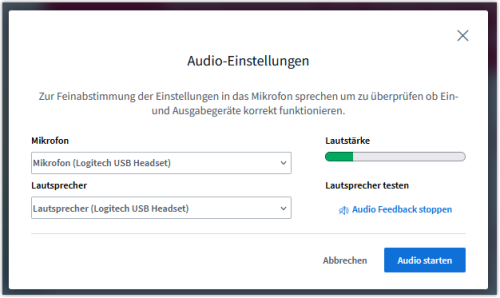
Wenn Sie sich beim Audio Feedback nicht hören oder das Gefühl haben, dass das falsche Mikro verbunden ist, ändern Sie ggf. die Audioeinstellungen, bis Sie sich hören. Klicken Sie dann auf "Audio starten".
Wenn kein Audio verbunden ist, können Sie nichts hören und auch nicht sprechen. Womöglich haben Sie den Audiobeitritt mit "X" beendet. Klicken Sie auf das durchgestrichene "Audio-Starten"-Icon um das Audio zu verbinden.
Es wird empfohlen, ein Headset zu verwenden. Bei einem integrierten Mikrofon kann es passieren, dass BigBlueButton die Stimme nicht sofort als Stimme erkennt, sondern als Hintergrundgeräusch identifiziert, sodass Satzanfänge mitunter heruntergeregelt werden. Es kommt dann zu einem abgehakt klingenden Audio. Je nach Raumbeschaffenheit minimieren Headsets auch den Hall.
Als Moderator kann man Teilnehmende individuell stummschalten oder alle Teilnehmende außer der präsentierenden Person stummschalten. Die Teilnehmenden können die Stummschaltung aber aufheben. Alternativ können über das Teilnehmer-Zahnrad die Teilnehmendenechte so eingeschränkt werden, dass das Mikrofon der Teilnehmenden gesperrt wird. Diese Maßnahme empfiehlt sich für sehr große Meetings (>80 TN). Diese Sperrung kann jederzeit aufgehoben werden.
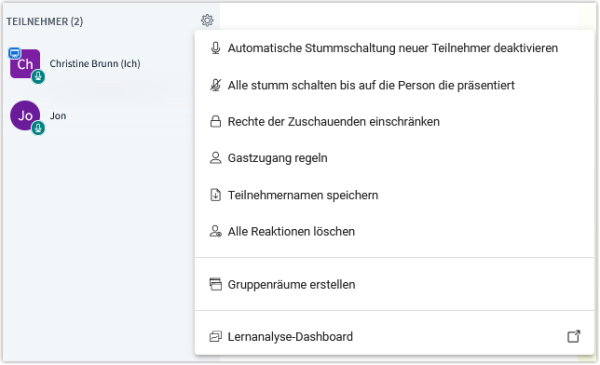
Erstellt von:
Zentrum Digitale Lehre
http://th-luebeck.de/zdl
